구글이 제품 구석구석에 인공 지능 기능을 탑재하기 위해 지속적으로 노력하는 것을 눈치채셨을 텐데요, 크롬도 마찬가지입니다. 최근 데스크톱 브라우저에 적용된 변경 사항 중 하나는 주소창을 클릭할 때마다 팝업으로 표시되는 Google 렌즈 버튼이 추가되었다는 점입니다.
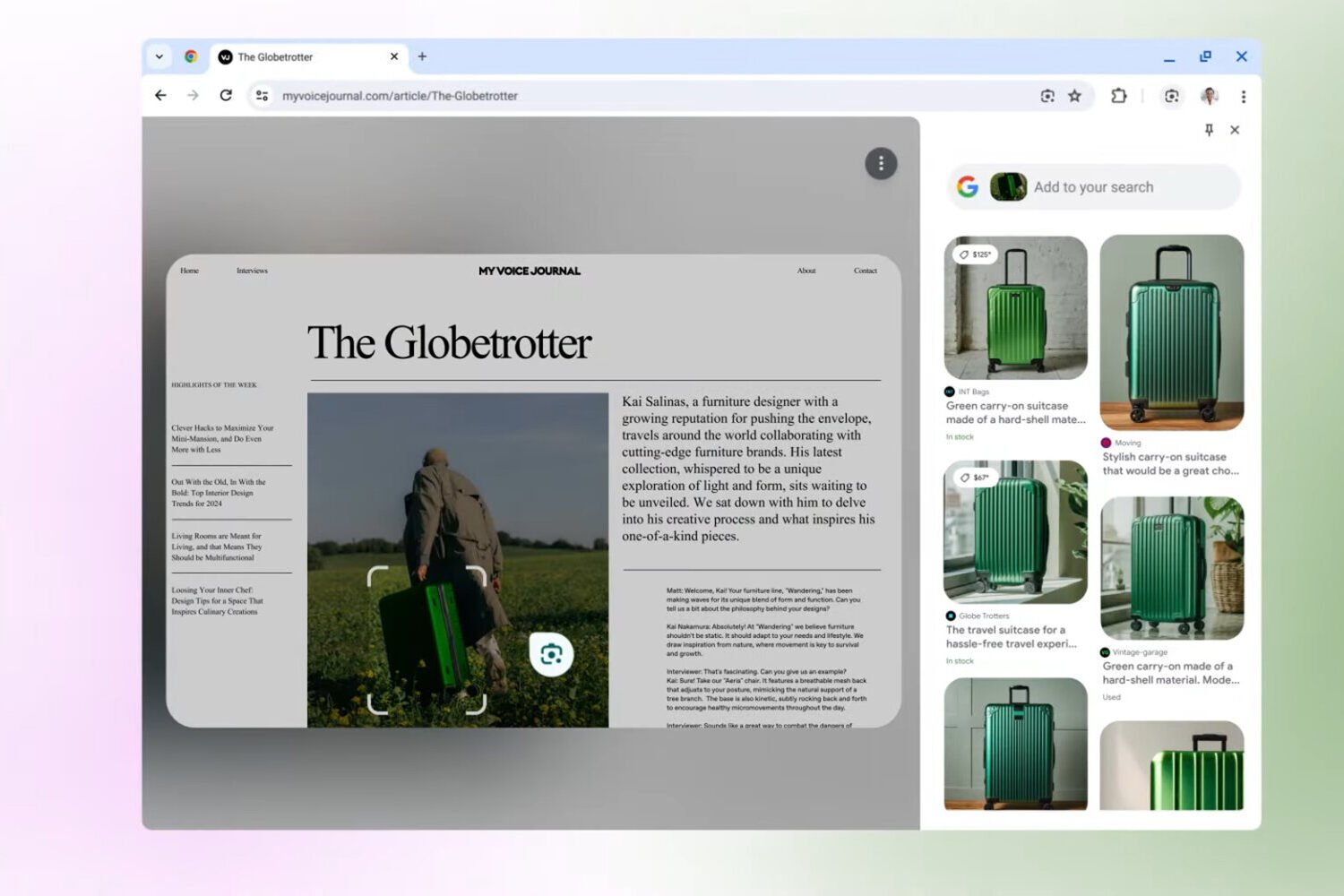
Google에 따르면 이 바로가기는 "웹에서 보이는 모든 것을 쉽게 선택하고, 검색하고, 질문할 수 있도록 돕기 위한 것"이며 실제로 기존에 있던 기능을 기반으로 만들어졌습니다: 한동안 이미지를 마우스 오른쪽 버튼으로 클릭하고 Google 렌즈로 검색를 선택하거나 Chrome 메뉴에서 해당 기능을 찾을 수 있었습니다.
이제 그 어느 때보다 더 쉽게 액세스할 수 있으며, Google 렌즈를 통해 검색어를 빠르게 구체화하고 편집할 수도 있습니다(모바일 기기용으로 재패키징된 Google 렌즈인 검색에 동그라미를 치세요와 매우 유사하게 작동합니다). 이 새로운 기능을 사용하는 방법과 그 유용성을 입증할 수 있는 다양한 방법을 소개합니다.
Chrome에서 Google 렌즈를 가장 잘 활용하는 방법

Google 렌즈를 활성화하면 페이지의 어느 곳에서나 검색할 수 있습니다. (기즈모도)
Google이 Google 렌즈와 관련하여 일반적으로 제공하는 예시 사례는 쇼핑입니다. 마음에 드는 가방, 전등갓 또는 운동화를 발견하면 시각적 검색을 실행할 수 있습니다. 소매업체에서 제공하는 결과가 화면에 나타나므로 클릭하여 구매하거나 최소한 어떤 제품인지 파악할 수 있습니다.
예를 들어 "검은색 트리밍과 측면에 융기가 있는 박스형 여행가방"과 같이 기존의 Google 검색을 실행하고 현재 보고 있는 것을 설명하는 것보다 훨씬 더 정확합니다. Google 렌즈의 도움을 받으면 더 유용한 결과를 더 자주 얻을 수 있습니다.
Google은 수년에 걸쳐 여러 차례에 걸쳐 Google 렌즈에 대한 글을 작성해왔으며, 쇼핑뿐만 아니라 주변 세계(또는 이 경우에는 눈앞의 브라우저 탭)에 대한 정보를 찾는 데도 사용할 수 있습니다. 예를 들어 렌즈 기능을 사용하여 예술 작품, 사람, 개 품종 또는 식물 종류를 식별할 수 있습니다.
또한 Google 렌즈를 사용하여 상점, 랜드마크 또는 앨범 표지에 대한 맥락과 추가 정보를 찾아볼 수도 있습니다. 어디서 본 것 같은 동상이 등장하는 동영상을 보고 있다고 가정해 보세요. Google 렌즈를 사용하여 검색을 실행하여 동상의 이름과 위치를 찾을 수 있습니다.
Google의 AI가 점점 더 똑똑해지면서 Google 렌즈는 더욱 유용해지고 있습니다. 이제 이미지나 동영상 안의 수학 방정식을 풀고 웹페이지에 표시된 텍스트를 번역할 수 있습니다. 텍스트 선택 기능도 포함되어 있어 어떤 단어나 문구라도 일반 Google 검색을 실행할 수 있습니다.
Chrome에서 Google 렌즈를 사용하는 방법

오른쪽 패널을 통해 검색어를 구체화할 수 있습니다. (기즈모도)
데스크톱의 구글 크롬에서 구글 렌즈 통합은 매우 매끄럽게 이루어집니다: 탭에서 페이지를 연 상태에서 화면 상단의 주소 표시줄을 클릭하면 Google 렌즈 버튼이 나타납니다. 웹사이트 URL이 주소창 전체를 차지하면 카메라처럼 생긴 Google 렌즈 아이콘이 표시됩니다.
Google 렌즈 버튼을 클릭하여 검색 모드로 들어갑니다. 이미지 또는 동영상 스틸에서 시각적 검색을 실행하려면 클릭하고 드래그하여 주위에 상자를 그릴 수 있습니다. 또는 이미지나 이미지 안의 무언가를 한 번 클릭하면 자동으로 선택되도록 할 수도 있습니다(이 방법은 다소 번거로울 수 있습니다).
초기 검색이 실행된 후에는 선택 영역의 가장자리 핸들을 클릭하고 끌어서 경계를 변경할 수 있습니다. 페이지의 다른 곳을 클릭하고 드래그하여 새 검색을 실행할 수도 있습니다. 검색 결과가 새 패널에 나타나면 패널을 오른쪽 클릭하여 검색 결과 페이지로 이동하거나 오른쪽 상단 모서리에 있는 아이콘을 사용하여 패널을 Chrome에 고정하거나 닫을 수 있습니다.
Google 렌즈 사이드 패널 상단의 검색창을 사용하여 검색을 더욱 세분화할 수 있습니다. 예를 들어 소파를 검색한 경우 색상을 추가하여 다양한 색상의 소파를 볼 수 있습니다. 랜드마크를 보고 있다면 이에 대해 더 많은 질문을 할 수 있으며, 이때 AI가 생성한 답변이 표시될 수 있으므로 주의를 기울여 진행하세요.
Google 렌즈는 텍스트에서도 작동합니다. 이 기능을 활성화하고 커서를 텍스트 블록 위로 가져가면 아이콘이 변경됩니다. 그런 다음 클릭하고 드래그하여 필요한 단어를 강조 표시할 수 있습니다. 그러면 오른쪽 패널에서 보다 일반적인 Google 검색이 실행되고 페이지에 텍스트를 복사하거나 번역하는 옵션도 표시됩니다.
'기술뉴스' 카테고리의 다른 글
| Apple AirPods 4 리뷰 (6) | 2024.09.16 |
|---|---|
| 새로운 사진으로 밝혀진 북한의 미공개 핵무기 시설 (0) | 2024.09.15 |
| 아이폰을 훔칠 가치가 없게 만드는 iOS 18 기능 (2) | 2024.09.14 |
| ChatGPT, 미스트랄 AI, 구글 AI... 단 $39.99에 최고의 AI 도구를 평생 이용할 수 있습니다. (1) | 2024.09.14 |
| PDF를 Excel로 빠르고 쉽게 변환하는 방법은 다음과 같습니다. (1) | 2024.09.12 |



